マーケティング ページのコンテンツのカスタマイズ
重要
この記事は、2025年6月30日に製品から削除される予定の アウトバウンド マーケティング にのみ適用されます。 中断を避けるため、この日付より前にリアルタイムの旅程に移行してください。 詳細情報: 移行の概要
マーケティング電子メールと同様に、ランディィング ページや他のタイプの WEB ページを作成できます。既知の取引先担当者に関連して個人設定されたコンテンツを表示することができます。 ソリューションは次の技術を使用します:
-
既知の取引先担当者はブラウザーに設定された Cookie によって特定されます
必要な Cookie はユーザーが Dynamics 365 Customer Insights - Journeys ランディングページ、埋め込みフォーム、またはサブスクリプション センターを開いたときに、ユーザーのブラウザに設定されます。 Cookie は最初は匿名の可能性がありますが、取引先担当者が有効な連絡先の詳細を含むランディングページを送信するか、電子メールで送信された個人設定されたリンクを使用してサブスクリプション センターを開くと、取引先担当者レコードにリンクされます。 -
JavaScript を使用して関連する取引先担当者レコードからマーケティング ページに値を取得します
Customer Insights - Journeys はデータベースに接続してフィールドの値を取得するためにページに追加する必要があるコードを生成しますが、これを使用する特定のフィールド名に変更する必要があり、またページでこれらの値を使用するには独自の JavaScript を記述する必要があります。 取引先担当者の値を直接表示したり、ページのコンテンツやレイアウトなどを変更するためにプログラムからそれらを使用することも可能です。 -
個人設定されたページは、認証されたドメインまたは Power Apps ポータルのいずれかで実行し、HTTPS を使用する必要があります
セキュリティ保護のため、個人設定されたページは、(常に認証済みとなる Power Apps ポータル上で実行するネイティブ マーケティング ページを含む) Customer Insights - Journeysで認証されたドメイン上でのみサポートされます。 個人設定されたページでは、HTTPS (HTTPではない) を使用したアクセスもする必要があります。 -
データ アクセスは、取引先担当者エンティティから明示的に許可リスト フィールドに制限されます
セキュリティ上、このソリューションは個人設定されたランディング ページで利用できるように構成したフィールドの値のみを提供します。 -
取引先担当者は個人設定されたマーケティング ページのコンテンツを表示するためにフォームの事前入力に同意する必要があります
プライバシーのため、このソリューションは個人設定されたコンテンツを取引先担当者レコードに allow-prefill フラグが設定されている取引先担当者にのみ表示します。 この同じフラグを使用するとランディング ページに既知の取引先担当者 (同じ Cookie で特定される) の取引先担当者レコードの値が事前入力されているフォームを表示できます。 フォームに "このアカウントを記憶する" 設定が含まれている場合、サブスクリプション センターまたはランディング ページのフォームを使用して、取引先担当者は自身の allow-prefill フラグを設定または消去できます。 -
個人設定されたページのエンティティを使用して、許可リストを作成し、JavaScript を生成します
アウトバウンド マーケティング>マーケティング コンテンツ>個人設定されたページに移動して、使用可能にする取引先担当者フィールドを特定して、それらの値をページに取り込むコードを生成します。
個人設定されたページでは、次の種類に関するフィールドを使用できます:
- 1 行テキスト
- オプション セット (メモを参照してください)
- 2 つのオプション
- 整数
- 浮動小数点数
- 10 進数
- 通貨
- 複数行テキスト
- 日時
- 複数選択オプション セット (メモを参照してください)
Note
オプション設定値は表示値ではなく、インデックス値 (整数) として返されます。
外部ドメインを認証します
ドメイン認証のヘルプは、組織Webサイト (外部ドメイン)が実際に組織に属すること、および、Customer Insights - Journeysインスタンスはそれらの外部ドメインとの対話を認証されていること、かつマーケティング電子メールがそのドメインに関連付けられていることを確認する際に役立ちます。 その際、システム管理者がシステムDNSを介してサイン済みの認証を提出し、各ドメインの所有権を実証する必要があります。 Webサイト向けに個人設定されたページを作成する前に、ドメインがCustomer Insights - Journeysとともに使用するために認証されるのかどうかをシステム管理者に確認してください 。 手順は、「ドメインを認証する」 を参照してください。
ネイティブのマーケティング ページは、Customer Insights - Journeysで設計し、また、Power Appsポータルで操作しますが、認証は自動であるため、ネイティブのマーケティング ページ向けにドメインを認証するための設定は必要ありません。
ページの個人設定をセットアップする
ページの個人設定機能を準備するには、取引先担当者フィールドの許可リストを作成し、フィールド値を自分のページにインポートするための JavaScript コードを生成する必要があります。 個人設定されたページ レコードを利用してこれを行います。
個人設定されたページはライブに移行したエンティティのため、そのフィールドの許可リストを有効にするには、レコードを有効にする必要があります。
ひとつまたは複数の個人設定されたページのレコードをセットアップするには:
アウトバウンド マーケティング>マーケティング コンテンツ>個人設定されたページに移動します。
既存の個人設定されたページ レコードの一覧が開きます。 次のいずれかを実行します。
- すでにここで表示されているレコードを編集する場合は、それを選択して開き編集を開始します。 レコードにすでに ライブ の ステータス が表示されている場合は、コマンド バーで 停止 を選択して編集するためにロックを解除します。
- レコードが表示されていないか、または新しいレポートを作成する場合は、コマンド バーから 新規 を選択して新規作成します。 次に、レコードに 名前 を入力し、コマンドバーから 保存 を選択してレコードを作成し、すべての使用可能な設定を表示します
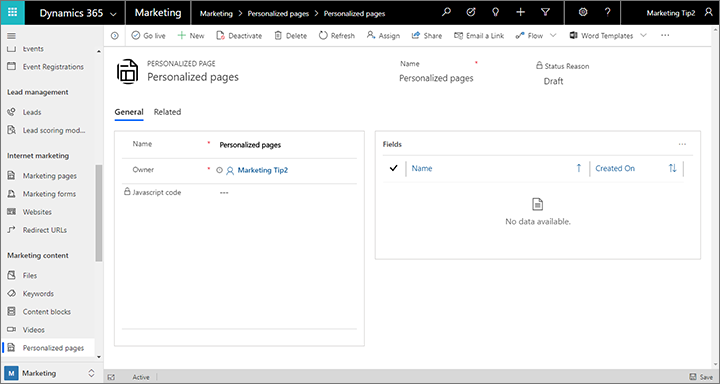
フィールド テーブルには、このレコードですでに許可リストに登録されている取引先担当者フィールドの一覧 (存在する場合) が表示されます。 許可リストに新しいフィールドを追加:
- フィールド テーブルの見出しの隣りにある 新しい個人設定されたページ フィールド ボタンを選択します。 (ボタンが表示されていない場合は、その他のコマンド メニュー (省略記号ボタン) を展開し、そこから 新しい個人設定されたページ フィールド を選択します。)
- 新しい個人設定されたページ フィールド ページが開きます。 次の設定を行い許可kリストに含めるフィールドを特定します:
- 個人設定されたページ : これはあなたが編集して新しいフィールドを追加しようとしている個人設定されたページ レコードの名前を示します。 これを変更しないでください。
- 名前 : このドロップダウン リストから許可リストに含めるフィールドの名前を選択します。 取引先担当者エンティティの利用可能なすべてのフィールドは、ここで使用することができます。
- 所有者 : この既定値は自分のユーザー アカウントです。 通常これを変更する必要はありません。
- コマンド バーで 保存して閉じる を選択します。 これにより編集中の個人設定されたページ レコードに戻り、その フィールド テーブルに新しいフィールドが追加されているはずです。
許可リストからフィールドを編集または削除する場合は、対象のフィールドを選択して強調表示して、そして次のいずれかを行います:
- 選択したフィールドを削除するには、その他のコマンド メニュー (省略記号ボタン) を展開して 個人設定されたページの削除 を選択します。
- 選択したフィールドを編集するには、スクリーンサイズにより フィールド テーブルの見出しの隣りまたは その他のコマンド (省略記号) メニューから 編集 ボタンを選択します。
- 小さい画面では、一覧表示された各フィールドにはそのフィールドを開いて直接 編集 たまは 削除 できる その他のコマンド メニューが表示されます。
フィールド リストの設定が完了したら、コマンド バーの ライブに移行 を選択してレコードを有効にします。 そのレコードにリストされているフィールドは、マーケティング ページで使用可能になりました。 また、次のセクションで説明するように JavaScript コード フィールドに個人設定する各ページに追加する必要がある生成されたコードが表示されます。
ランディング ページやWebページに個人設定を追加します。
前のセクションで説明したように、必要なすべてのフィールドを許可リストに登録して必要な JavaScript を生成するように個人設定されたページ レコードをセットアップしたあとで、下記を実行してページに個人設定機能を追加します:
アウトバウンド マーケティング>マーケティング コンテンツ>個人設定されたページに移動して、ページに必要なすべての取引先担当者フィールドを許可リストに含むレコードを開きます。
フィールド リストの各フィールドを正確なつづりでメモします。
JavaScript コード フィールドのテキストをすべて選択してクリップボードにコピーします。
次のいずれかを実行します:
- Customer Insights - Journeys で公開されたマーケティング ページをカスタマイズするには、アウトバウンド マーケティング>インターネット マーケティング>マーケティング ページの順に移動し、カスタマイズするページを開きます (または作成します)。 コンテンツ>HTMLタブに移動して、自分のマーケティング ページを選択します。
- 独自のWebサイトからのページの個人設定を行うには、CMS システム のページ、またはテキスト または コード エディタを編集します。
HTML の
<head>セクションに JavaScript コードを貼り付けます。 貼り付けたコードはこのように見えるはずです:<script src="https://mktdplp901cdn.azureedge.net/public/1.35.1022.0/static/js/loader.js"></script> <script>window.msdyncrm_personalizedpage = { id:"438d3652-e339-e911-a9d2-000d3a147cc6", success: function(data) { // TODO: do something with data like // var firstname = data.Data["firstname"]; // alert(firstname); }, error: function() { } };</script>提供された JavaScript は、(// から始まる) コメントにサンプル コードを含みます。 自分のページで使用する各取引先担当者フィールドごとに、次の形式でコメントを解除したコード行を作成します:
var <LocalFieldName> = data.Data["<RealFieldName>"]各項目は次のとおりです。
- <LocalFieldName> は、マーケティング ページで JavaScript を使用してフィールドを参照するために使用する名前です。 任意の名前を選択できますが、通常は読み取りフィールド名と一致する名前を選択します。
- <RealFieldName>は、Dynamics 365 で定義されるフィールド名です。 これは、ページの個人設定レコードのフィールド テーブルに一覧表示されているように、前に許可リストに含めたフィールドのひとつと一致する必要があります。
次に例を示します。
var first = data.Data["firstname"]<head>で有効化した各取引先担当者フィールドは、そのページの JavaScript に対して有効になりました。 値を参照して使用するには標準の JavaScript 技術を使用してください。
重要
個人設定されたページを外部のWebサイトで実行している場合は、HTTP ではなく、HTTPS を使用しているビジターと対話をしていることを常に確認します。 また、先ほどもご紹介しましたが、外部ドメインがCustomer Insights - Journeysで認証されていることを確認します。
ページの個人設定をテストする
このトピックへの導入でご説明しましたが、ページの個人設定では取引先担当者が既知であること、かつ、マーケティング ページへの事前入力が認められていることが必要です。 ページの個人設定をテストするには、次のようにします:
- このトピックで先ほどもご紹介しましたが、ページの個人設定をセットアップすると、個人設定されたページを作成できます。
- インスタンスで稼働しているマーケティング ページを開きます (もしくは作成します) 。これは下記とともに マーケティング フォーム を含みます:
- 個人設定されたページでテストする値ごとに フィールド デザイン要素 を入力します。
- このアカウントを記憶するデザイン要素 (取引先担当者を送信するために事前入力とページの個人設定を有効 / 無効にするチェックボックスを作成します)
- 登録フォームのすべてのフィールドに記入し、必ず "このアカウントを記憶する" チェックボックスをマークしてください。 フォームを送信すると、Customer Insights - Journeys がブラウザに Cookie を設定します。これにより次回マーケティング ページを開いたときにシステムがユーザーを識別するようになります。
- システムが送信を処理して新しい取引先担当者レコードを作成するのに約 30 秒かかります。
- 個人設定されたマーケティング ページを開き、個人設定機能が想定どおりに機能することを確認します。